Ранжирование по баллам
Описание алгоритма
Ранжирование по баллам — это формат алгоритма, который позволяет создать упорядоченный список текстовых утверждений на основе предпочтений участников. Каждому участнику выдается определенное количество баллов, которые они могут распределить между предложенными вариантами.
Основные характеристики:
- Принцип работы:
- Участники распределяют фиксированное количество баллов между утверждениями;
- По умолчанию каждому участнику доступно 10 баллов;
- Итоговый рейтинг формируется на основе суммы полученных баллов.
- Функциональные возможности:
- Большое количество утверждений для ранжирования;
- Возможность настройки количества доступных баллов;
- Визуализация результатов в виде таблиц и интерактивных диаграмм с выгрузкой отчёта в Excel и PDF.
Этот метод особенно эффективен, когда важно не только определить порядок предпочтений, но и выявить степень заинтересованности участников в каждом варианте. Он позволяет участникам явно выразить силу своих предпочтений путем распределения бо́льшего количества баллов по наиболее важным для них опциям.
Параметры на входе
Изначально вы можете изменить текст вопроса, который будет задан участникам при анкетировании:

Далее необходимо указать набор опций — вводите по 1 опции в каждое поле и при необходимости добавляйте поля по кнопке «Добавить опцию»:
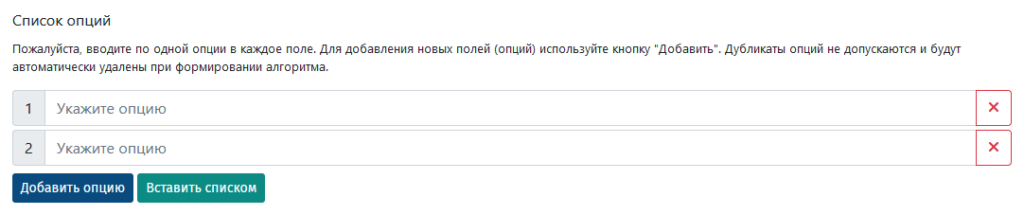
Вы также можете вставить опции списком, скопировав его из таблицы (например, Excel). Для этого нажмите на кнопку «Вставить списком»:
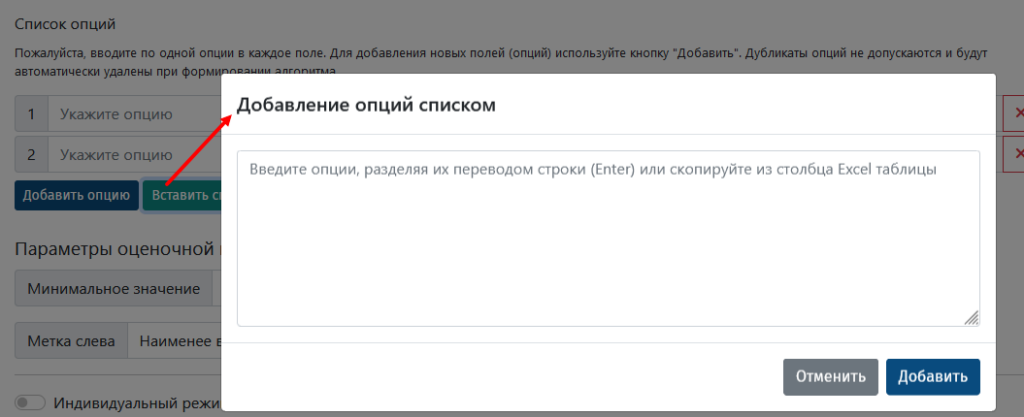
В представленное поле необходимо скопировать, либо ввести список опций. При необходимости, для формирования подобного списка вы можете воспользоваться алгоритмом «Формирование списка высказываний«.
Например, скопируем список из Excel:
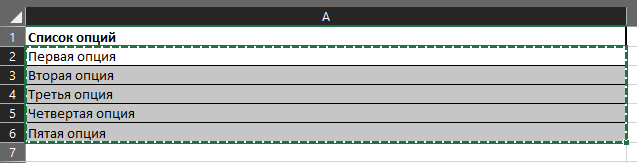
Вставим скопированный список в указанное поле и нажмём кнопку «Добавить»:
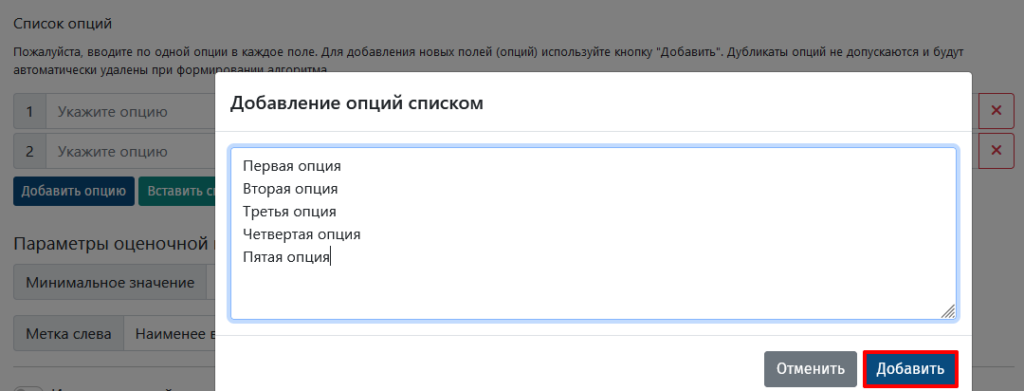
Важно: Все ранее заданные опции будут заменены теми, что вы указали в списке
Положительно отвечаем на вопрос во всплывающей форме подтверждения. И таким образом опции будут разбиты по полям:
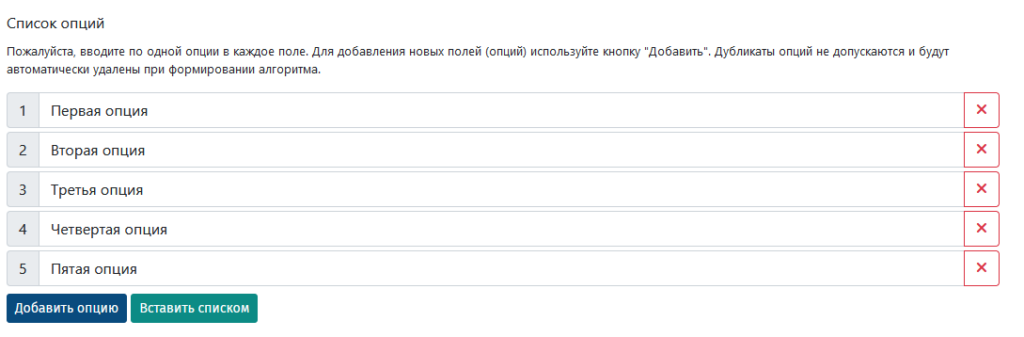
И затем задать количество баллов, которое будет доступно участнику для распределения между опциями:

Данное значение определяется автоматически в расчёте 5 баллов на каждую опцию, однако при необходимости вы можете его изменить.
Инструкции по указанию общих параметров:
- Выбор и приглашение участников анкетирования
- Установка расписания анкетирования
- Просмотр и редактирование параметров анкетирования
Анкета для заполнения
В анкете будет представлена одна карточка с набором опций и возможностью распределять баллы между ними при помощи соответствующих кнопок.
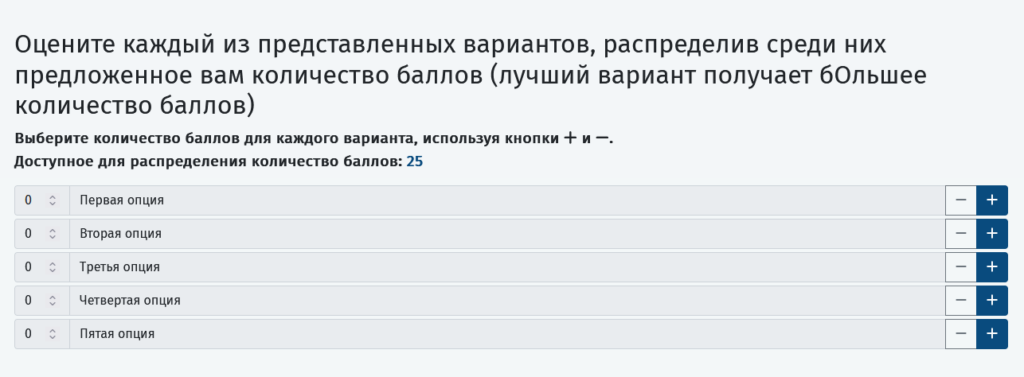
Например, участник может распределить баллы следующим образом:
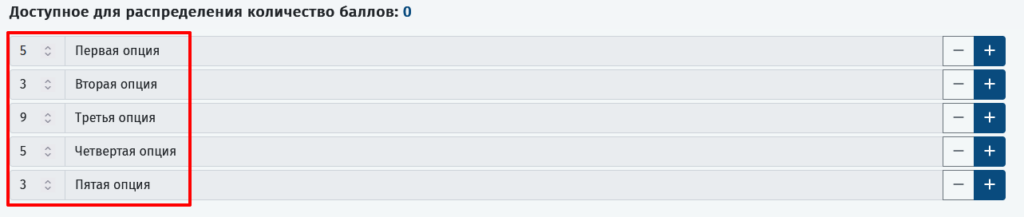
Основное условие — в итоге не должно остаться нераспределённых баллов.
Результат работы
Когда участник отправил анкету, в разделе параметров алгоритма вы сможете просмотреть её данные в табличном виде (см. Просмотр результатов по анкетам).
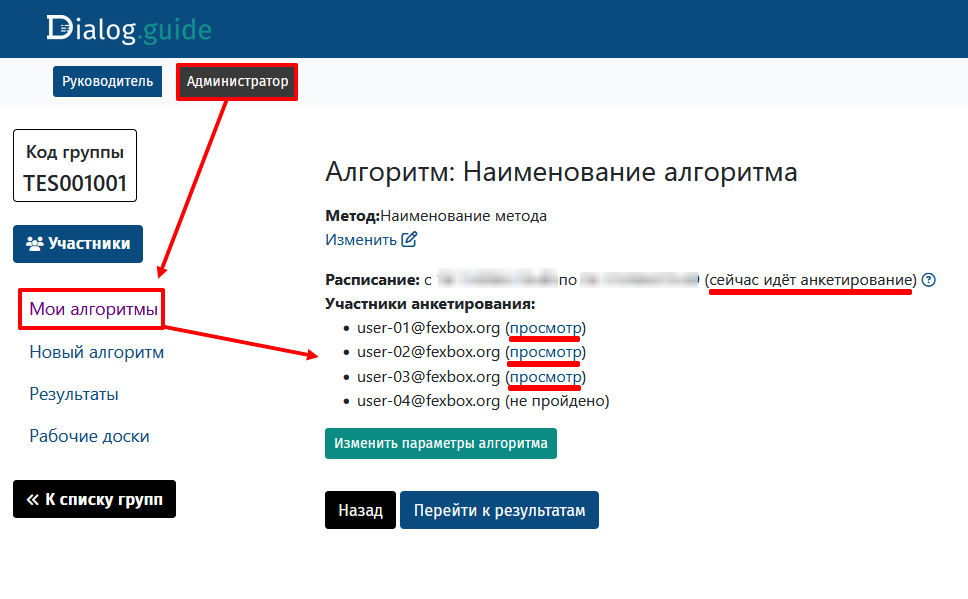
Пример подобной таблицы с результатом заполнения анкеты участником:
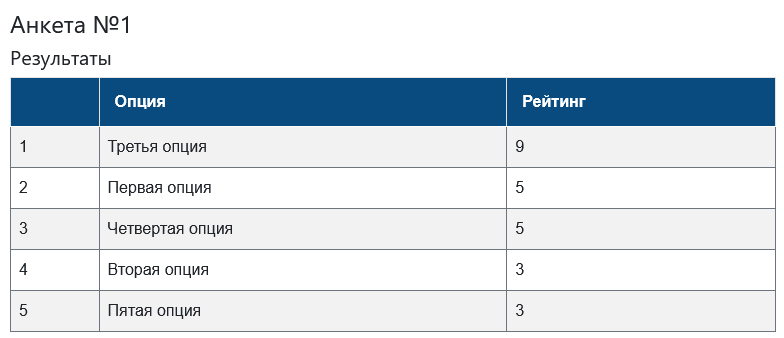
Итоговый результат работы будет представлен в виде таблицы, где рейтинг определяется как суммарное количество баллов, выставленное участниками при анкетировании:
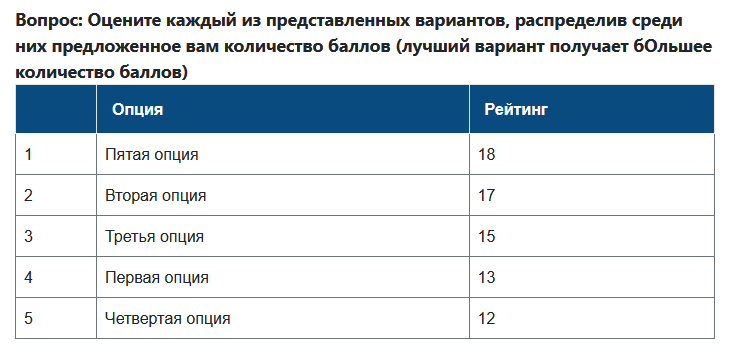
На отдельной вкладке будут представлены интерактивные диаграммы:
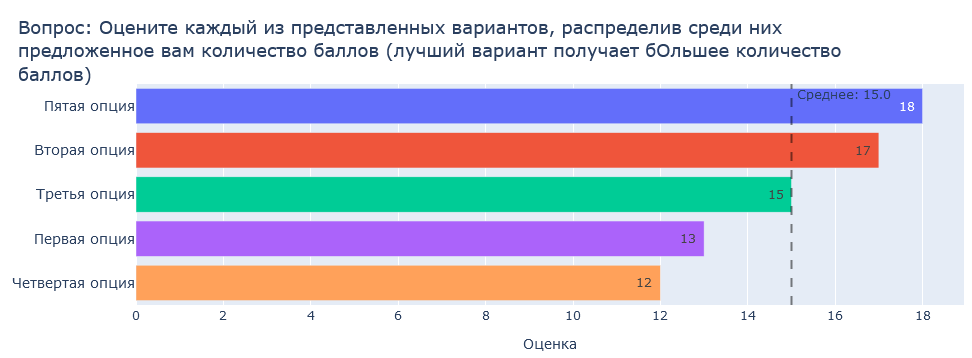
При необходимости, вы можете внести изменения в диаграмму и сохранить её в виде отдельного изображения.
Всё это отобразиться на изображении, которое вы можете загрузить по кнопке «Сохранить диаграмму».
Вы также можете выбрать только часть анкет участников (см. Выбор отдельных анкет под результат) или отредактировать результат (см. Просмотр и редактирование результата работы).
Отчёт о работе
Для того, чтобы сформировать отчёт, вам необходимо нажать на кнопку «Экспорт в Excel/PDF», расположенную над таблицей с итоговым результатом, проверить email во всплывающем окне (при необходимости его можно изменить в настройках вашего профиля в личном кабинете) и нажать на кнопку «Отправить».
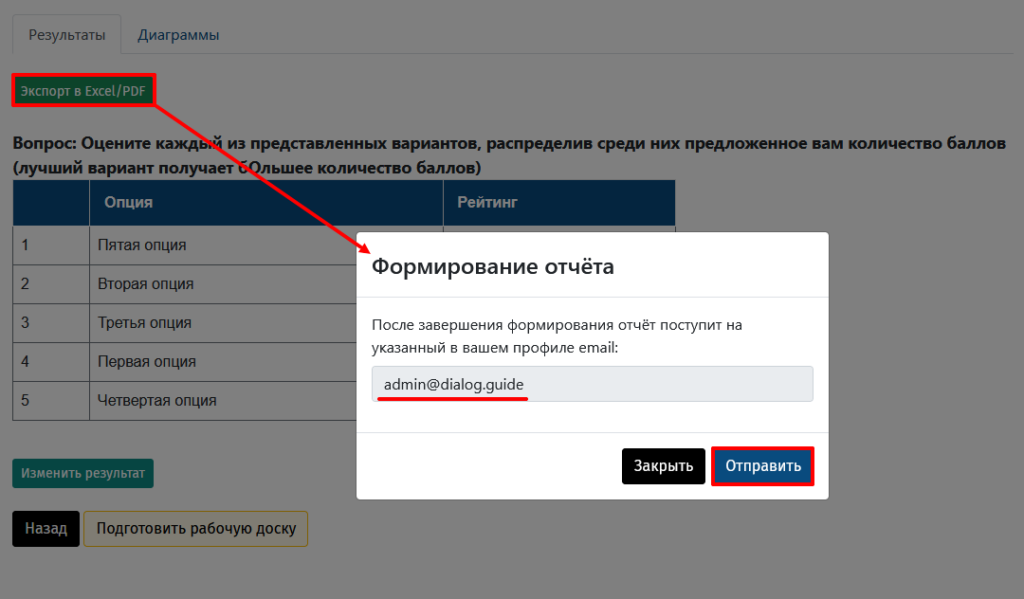
На email поступит сообщение с двумя кнопками:
- Отчёт в Excel — скачать отчёт в Excel с итоговой таблицей и данными анкет;
- Диаграммы — скачать PDF файл со всеми диаграммами по данному результату.
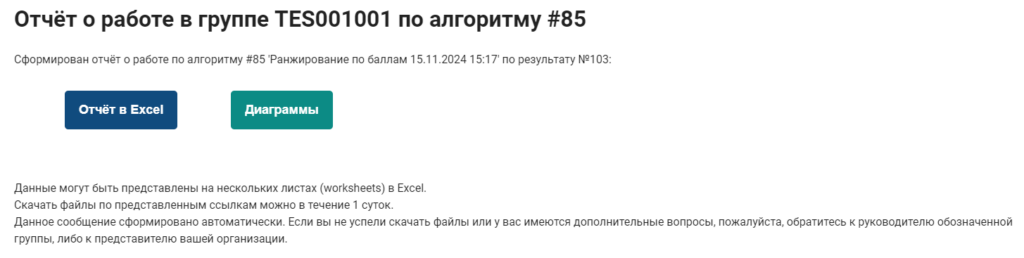
Доступ к файлам для скачивания по указанным кнопкам будет в течение 1 суток, однако при необходимости вы сможете сформировать новый отчёт по кнопке в рабочем пространстве.
В рамках отчёта в Excel-файле будет представлена итоговая таблица:
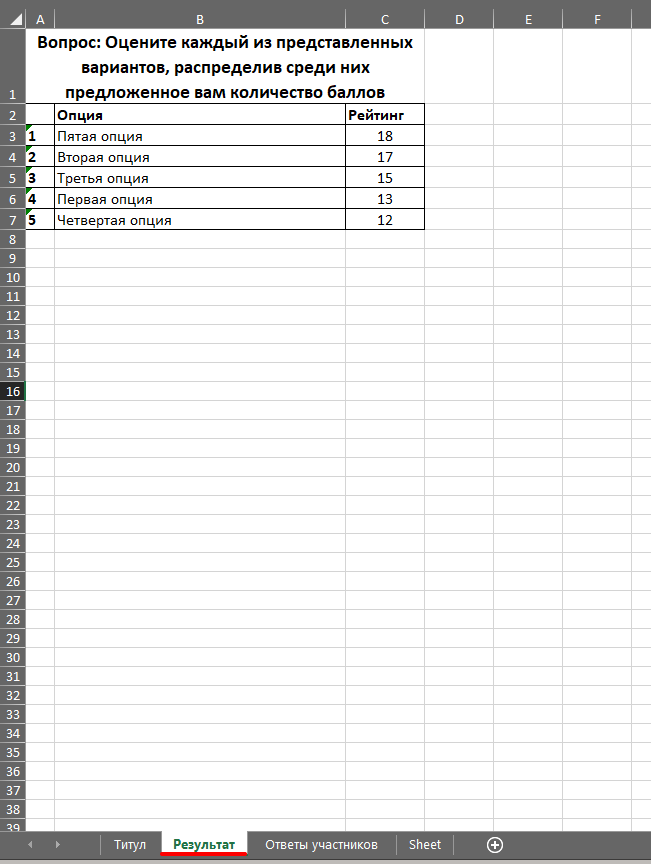
И таблица с данными по анкетам участников, которые были учтены при формировании итоговой таблицы:
Создание доски для совместной работы
Раздел в работе…
Дополнительно:
